كيفية حذف محفوظات الإصدار في محرر مستندات Google
جوجل مستندات جوجل بطل / / April 02, 2023

آخر تحديث في

عند تعديل مستند محرر مستندات Google ، يمكنك التحقق من التغييرات في سجل الإصدار. إذا كنت لا تريد تخزين هذا السجل ، فتعرف على كيفية حذف سجل الإصدار في محرر مستندات Google باستخدام هذا الدليل.
عندما تعمل على مستند ، يمكن أن يمر بعدد من التغييرات والمراجعات. يسمح لك محرر مستندات Google بإلقاء نظرة على الإصدارات السابقة من المستند في محفوظات الإصدار. يمكنك رؤية كل تعديل قمت به ومتى قمت به.
ومع ذلك ، إذا كنت تشارك المستند مع آخرين ، فقد لا تريدهم أن يروا تلك المسودة الأولى المحرجة. الطريقة الوحيدة لضمان ذلك هي إزالة كل محفوظات الإصدارات من المستند بالكامل ، على الرغم من أن هذا الأمر أصعب مما قد تتوقعه.
إليك كيفية حذف سجل النسخ في مستندات Google.
كيف ترى محفوظات الإصدار في محرر مستندات Google
قبل حذف محفوظات الإصدار لأحد المستندات الخاصة بك ، قد ترغب في إلقاء نظرة عليه. بمجرد حذفه (باستخدام الخطوات الواردة في القسم التالي لمساعدتك) ، لن تتمكن من استعادته مرة أخرى.
يوفر سجل الإصدارات قائمة بالتعديلات التي تم إجراؤها على المستند الخاص بك. من خلال النقر فوق تعديل معين ، يمكنك معرفة التغييرات التي تم إجراؤها على المستند في ذلك الوقت. يتضمن هذا أي نص أو صور محذوفة أو جديدة.
لعرض سجل الإصدار في محرر مستندات Google:
- افتح المستند الذي تريد عرض محفوظات الإصدار له.
- انقر ملف.
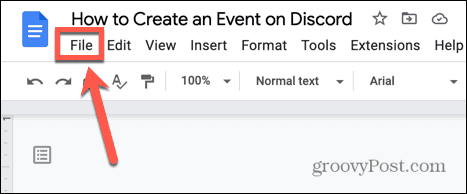
- تحوم فوق تاريخ النسخة واختر انظر محفوظات الإصدارات.
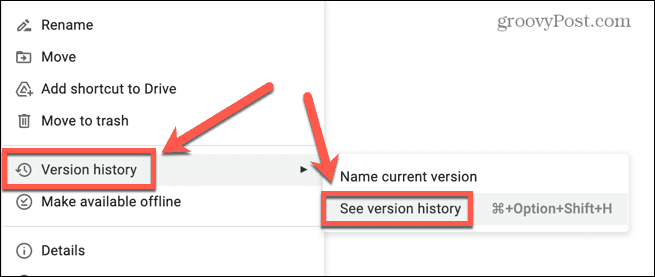
- بدلاً من ذلك ، يمكنك استخدام اختصار لوحة المفاتيح Ctrl + Atl + Shift + H على Windows أو Cmd + Option + Shift + H على ماك.
- في القائمة اليمنى ، انقر فوق وقت لرؤية المراجعات التي تم إجراؤها في تلك المرحلة.
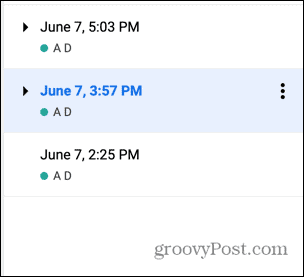
- في كل إصدار ، يظهر نص جديد باللون الأخضر ، بينما يظهر النص المحذوف كنص يتوسطه خط أخضر.
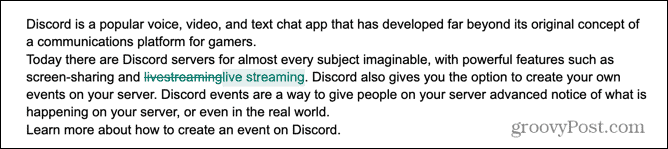
كيفية تسمية نسخة من المستند في محرر مستندات Google
عندما تعمل على مستند ، يمكن أن يتغير بشكل ملحوظ بمرور الوقت. يمكن أن يستغرق الخوض في الإصدارات العديدة لمحاولة العثور على الإصدار السابق الدقيق الذي تريده الكثير من الوقت.
هذا هو السبب في أنه من الممكن قم بتسمية الإصدار الحالي من المستند الخاص بك حتى تتمكن من العثور على هذا الإصدار المسمى مرة أخرى بسرعة وسهولة.
لتسمية نسخة من المستند في محرر مستندات Google:
- افتح الملف الذي تريد حفظ نسخة منه.
- انقر ملف.
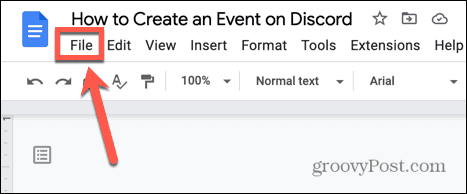
- تحوم فوق تاريخ النسخة واختر اسم الإصدار الحالي.
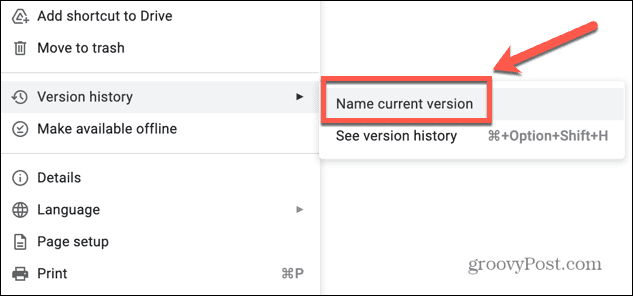
- امنح إصدارك اسمًا يسهل التعرف عليه والنقر فوقه يحفظ.
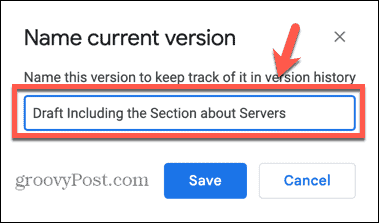
- سترى الآن هذا الإصدار المسمى مدرجًا عند عرض محفوظات الإصدار.
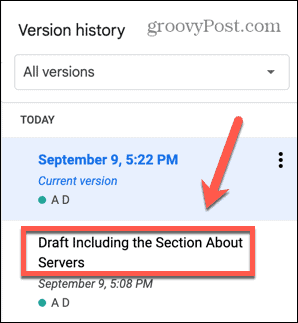
كيفية حذف محفوظات الإصدار في محرر مستندات Google عن طريق إنشاء نسخة
إذا كنت تشارك مستندًا مع أشخاص آخرين ، فقد لا ترغب في أن يشاهدوا جميع الإصدارات المختلفة التي كنت تعمل عليها. للأسف ، لا توجد طريقة بسيطة لحذف محفوظات الإصدار من مستند.
الشيء الوحيد الذي يمكنك فعله هو قم بإنشاء نسخة من المستند وحذف الأصل. لن تحتوي النسخة الجديدة على أي محفوظات إصدار.
لحذف سجل الإصدار في محرر مستندات Google:
- افتح الملف الذي تريد حذف محفوظات الإصدار له.
- انقر ملف.
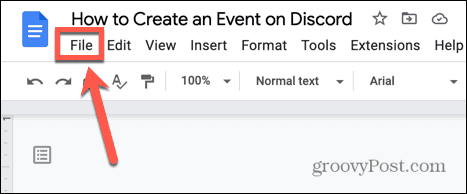
- يختار اعمل نسخة.
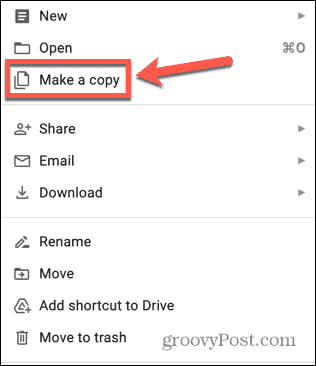
- احتفظ باسم الملف المقترح وانقر فوقه اعمل نسخة.
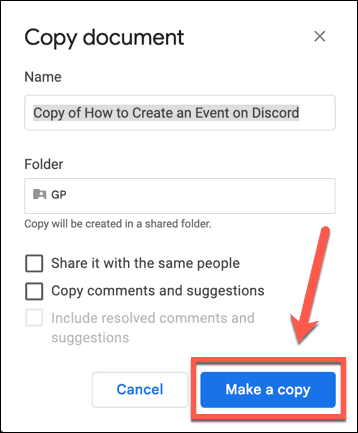
- لن يكون للنسخة الجديدة الآن أي محفوظات إصدار بعد لحظة إنشائها.
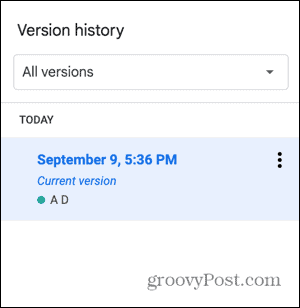
- يمكنك الآن حذف الأصل وإعادة تسمية النسخة بنفس اسم الملف الأصلي.
تعرف على المزيد حول محرر مستندات Google
يضمن تعلم كيفية حذف سجل النسخ في محرر مستندات Google أن الأشخاص الآخرين لا يمكنهم الوصول إلى المسودات السابقة من مستنداتك عند مشاركتها. ومع ذلك ، هناك الكثير من الطرق الأخرى التي يمكنك من خلالها التحكم بشكل أكبر في محرر مستندات Google.
على سبيل المثال ، من الممكن كن مجهول الهوية في محرر مستندات Google لإجراء تغييرات سرا. يمكنك أيضا أن تتعلم كيف تحقق من الانتحال في محرر مستندات Google المحتوى — مفيد إذا كنت أكاديميًا. وإذا كنت خارج نطاق Wi-Fi ، فيمكنك أيضًا التعلم كيفية استخدام محرر مستندات Google في وضع عدم الاتصال.
كيفية البحث عن مفتاح منتج Windows 11 الخاص بك
إذا كنت بحاجة إلى نقل مفتاح منتج Windows 11 الخاص بك أو كنت بحاجة إليه فقط لإجراء تثبيت نظيف لنظام التشغيل ، ...
كيفية مسح Google Chrome Cache وملفات تعريف الارتباط وسجل التصفح
يقوم Chrome بعمل ممتاز في تخزين محفوظات الاستعراض وذاكرة التخزين المؤقت وملفات تعريف الارتباط لتحسين أداء متصفحك عبر الإنترنت. كيف ...
مطابقة الأسعار في المتجر: كيفية الحصول على الأسعار عبر الإنترنت أثناء التسوق في المتجر
لا يعني الشراء من المتجر أن عليك دفع أسعار أعلى. بفضل ضمانات مطابقة الأسعار ، يمكنك الحصول على خصومات عبر الإنترنت أثناء التسوق في ...
